Membuat Aplikasi Diary Android Sederhana Dengan Mudah - Interface
Ternyata membuat aplikasi diary untuk android tidak sesulit yang di bayangkan, berikut ini akan saya akan share step by step hanya untuk anda. Untuk membuat aplikasi ini saya menggunakan App Inventor, bagi anda yang belum familiar membuat
aplikasi android menggunakan App Inventor disarankan anda sudah mengikuti tutorial dasar membuat aplikasi android sederhana. Tapi bagi anda yang tetap ingin lanjut tak usah khawatir karena saya akan mulai dari awal.
aplikasi android menggunakan App Inventor disarankan anda sudah mengikuti tutorial dasar membuat aplikasi android sederhana. Tapi bagi anda yang tetap ingin lanjut tak usah khawatir karena saya akan mulai dari awal.
Yang perlu disiapkan adalah App inventor anda dapat mengikuti instruksi yang satu ini. Kemudian jika anda sudah memilik App Inventor yang sudah di aktifkan langsung saja panggil di browser melalui link berikut http://localhost:8888 , kemudian login.
Seperti biasa buat project baru dengan cara klik My Projects->New dan beri nama DearDiary kemudian klik OK.
Buat interface untuk Dear Diary, berikut komponen-komponen yang diperlukan: Text box, Buttons, ListPicker, TinyDB(untuk databasenya), Clock. Drag TexBox ke dalam Screen1
Kemudian pada bagian Properties ubah Width=Fill Parent dan Height=250 pixels
Sekarang kita memerlukan dua Button yang di drag ke dalam Screen1 dan di letakkan di bawah TextBox, Setelah dua TextBox tadi di drag kemudian ubah bagian Text menjadi Simpan Diary untuk TexBox1 dan Baca Diary untuk TexBox2.
Seting Width kedua tombol menjadi Fill Parrent dan TextAlignment menjadi Center, berikut gambarnya agar lebih jelas.
Drag TinyDB ke dalam Screen1
Pada bagian Components rename semua komponen dengan cara mengklik komponen kemudian klik tombol Rename:
Ubah sesuai dengan gambar berikut:
Langkah selanjutnya drag Clock ke dalam Screen1
Drag ListPicker ke dalam Screen1 letakan di atas TextBox
Pada bagian Properties ubah Text menjadi Klik Untuk Melihat Diary, TextAlignment=center, TextColor=Blue, Width=Fill parent
kemudian Rename ListPicker1 menjadi DiaryList:
Pada tahap ini kita sudah selesai dalam pembuatan interface aplikasi diary android dengan database, pada langkah selanjutnya kita masuk ke logic nya, seperti biasa buka dulu block editor nya dengan cara mengkilik tombol Open the Block Editor di sebelah kanan atas. Untuk langkah-langkahnya anda dapat langsung menuju ke tutorial selanjutnya yaitu membuat aplikasi diary tahap akhir.


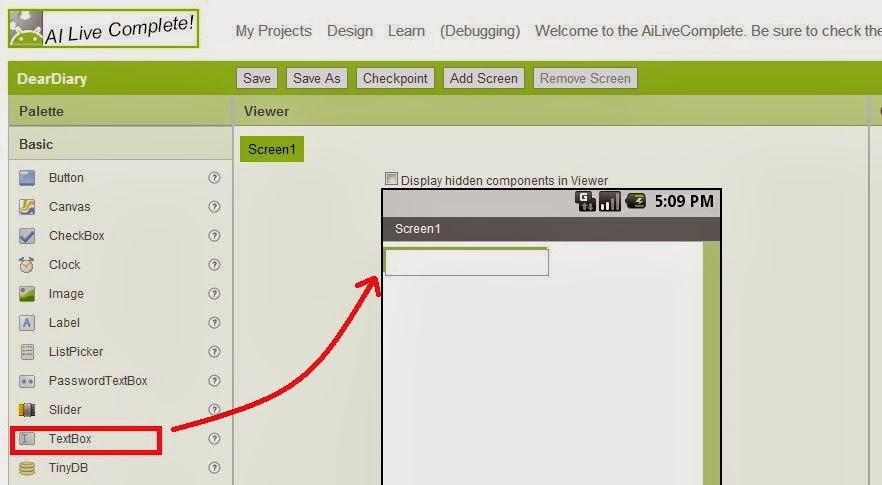






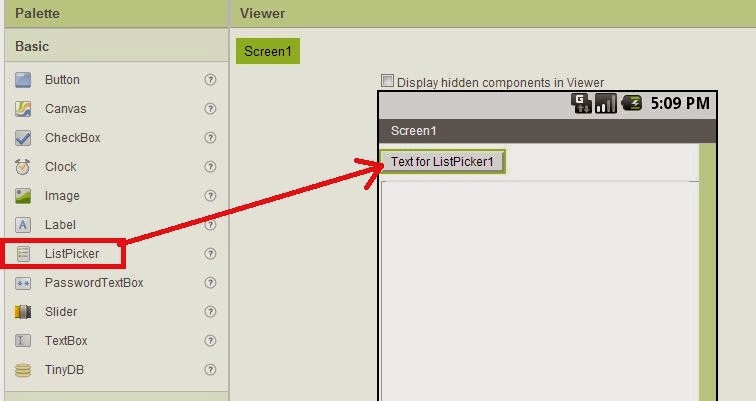


Comments (1)
Post a Comment
Cancel